在当今数码摄影领域,佳能作为摄影器材行业的佼佼者,推出的翻转相机因其灵活性和便携性受到摄影爱好者的青睐。而其中珍妮同款的佳能翻转相机更是以独特的设计和...
2025-08-07 3 使用方法
在现代科技迅猛发展的今天,无线耳机已经变得越来越流行,尤其是在移动设备逐渐淘汰3.5毫米耳机插孔的趋势下。单独耳机适配器(也称为蓝牙适配器或接收器)的出现,让用户可以轻松地将有线耳机转变为无线使用。本文将详细介绍单独耳机适配器的使用方法,并引导您如何将蓝牙耳机成功连接到各种设备。
单独耳机适配器是一种便携的转换设备,通过蓝牙技术,它可以接收音频信号并传输到您的耳机中。无论是智能手机、平板电脑还是电脑,只要设备支持蓝牙功能,您都可以通过适配器享受无线音乐或通话体验。
1.1适配器类型
市场上常见的适配器分为两大类:
插在USB接口上的适配器,适用于没有内置蓝牙模块的设备,如某些台式电脑。
通过3.5mm音频插孔使用的适配器,适合于大多数移动设备。
1.2适配器的选择
在选购单独耳机适配器时,您需要关注以下几点:
兼容性:确保适配器与您的设备兼容。
蓝牙版本:选择支持最新蓝牙技术的适配器,以获得更好的连接稳定性和更快的传输速度。
音频编码格式:了解适配器支持的音频编码格式,例如SBC、AAC或LDAC,这将影响音质。
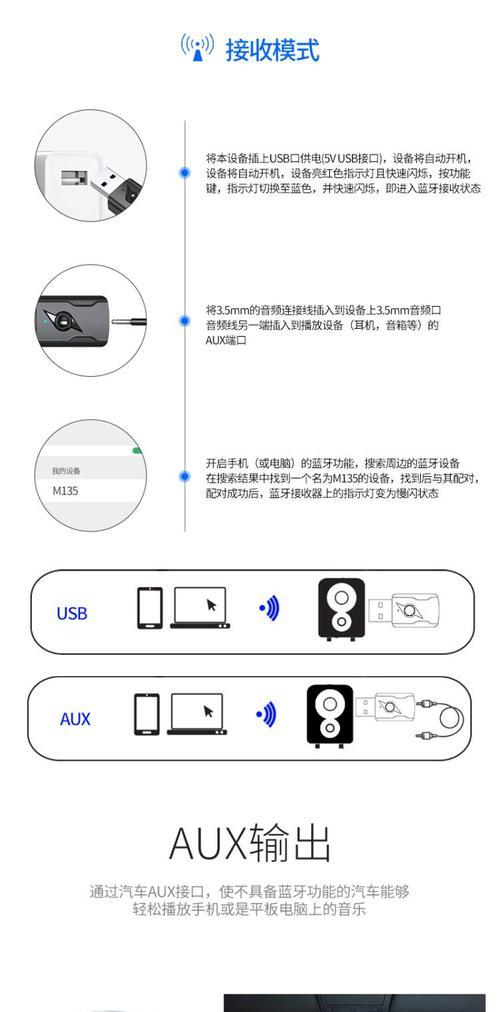
连接蓝牙耳机虽然相对简单,但不同的设备可能会有细微的差别。下面我们将以最常见的几种设备为例,逐一介绍连接步骤。
2.1连接到智能手机
1.开启耳机适配器:将适配器插入设备的相应接口,或开启适配器开关(若为无线设计)。
2.使耳机进入配对模式:通常,您需要长按耳机上的配对按钮,直到指示灯开始闪烁。
3.开启手机蓝牙:进入手机的设置菜单,找到“蓝牙”选项并开启。
4.搜索并连接耳机:在手机的蓝牙设备列表中选择您的耳机适配器,等待连接成功。
2.2连接到电脑
1.确保电脑已开启蓝牙:在电脑上打开蓝牙适配器,并使电脑处于发现模式。
2.连接适配器:将单独耳机适配器插入电脑的USB端口,它应该会自动被电脑识别。
3.配对耳机:若耳机支持蓝牙,您可以在电脑的蓝牙设置中搜索并连接耳机。
2.3连接到其他设备
对于平板电脑和未内置蓝牙功能的台式电脑,通常步骤与智能手机类似,主要区别在于如何启动蓝牙适配器和进行设备搜索。
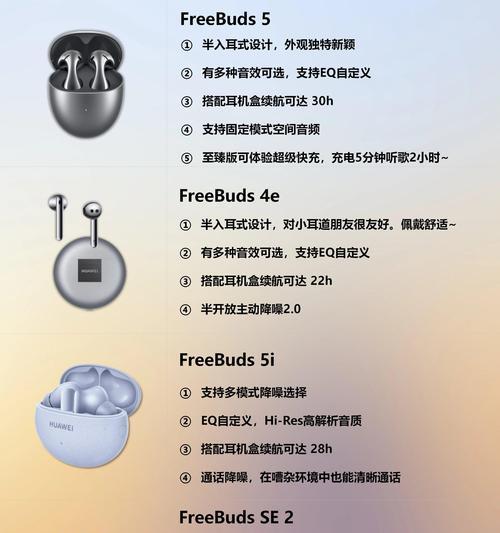
在连接过程中,可能会遇到各种问题。以下是一些常见问题的解决方法:
蓝牙连接不稳定或断开:尝试更新设备的蓝牙驱动程序,重启设备,或检查是否有干扰源。
音质差:确保耳机和适配器支持相同的高质量音频编码格式。
连接耗时过长:减少干扰,确保设备距离适配器在有效连接范围内。
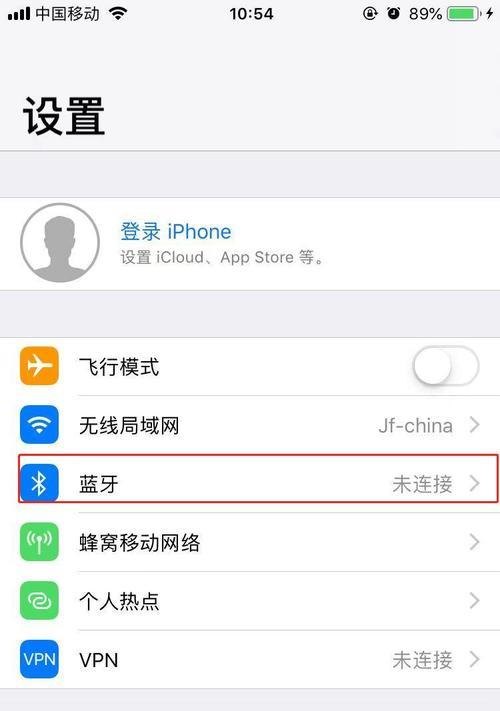
为了获得更好的使用体验,这里提供一些建议:
购买时考虑:选择具有低延迟特性的适配器,这对于游戏和视频通话尤其重要。
电量管理:如果您的适配器是电池供电,请确保及时充电或更换电池。
存储适配器:不使用时,妥善存放适配器,以防止其丢失或损坏。
通过以上步骤,相信您可以轻松将单独耳机适配器和蓝牙耳机连接到各种设备。无论是为了方便还是追求更好的音质体验,单独耳机适配器都能提供一种便捷的解决方案。希望本文能帮助您顺利体验无线音频带来的便利和乐趣。
标签: 使用方法
版权声明:本文内容由互联网用户自发贡献,该文观点仅代表作者本人。本站仅提供信息存储空间服务,不拥有所有权,不承担相关法律责任。如发现本站有涉嫌抄袭侵权/违法违规的内容, 请发送邮件至 3561739510@qq.com 举报,一经查实,本站将立刻删除。
相关文章

在当今数码摄影领域,佳能作为摄影器材行业的佼佼者,推出的翻转相机因其灵活性和便携性受到摄影爱好者的青睐。而其中珍妮同款的佳能翻转相机更是以独特的设计和...
2025-08-07 3 使用方法

随着电子游戏行业的蓬勃发展,游戏机已成为许多家庭娱乐的重要组成部分。对于许多玩家而言,游戏机不仅仅是娱乐的工具,它还能激发创造性和社交互动。然而,对于...
2025-08-06 6 使用方法

随着家庭影院系统的普及,人们对音响设备的音质要求也越来越高。超薄低音炮因其设计紧凑、安装方便而受到许多消费者的青睐。然而,为了让超薄低音炮发挥出最佳效...
2025-08-05 7 使用方法
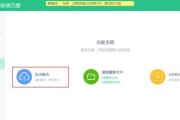
随着数字时代的来临,移动硬盘成为我们日常生活中不可或缺的存储设备。Legion品牌的移动硬盘以其优良的性能和可靠性受到许多用户的青睐。如何快速掌握Le...
2025-08-05 5 使用方法

随着科技的发展与人们对娱乐方式的不断追求,电子打靶射击游戏机已经成为了诸多娱乐场所的热门选择。其互动性强、刺激感十足的特点吸引了大量的射击爱好者。对于...
2025-08-04 7 使用方法

在智能手机的使用过程中,我们总是希望能够在拍摄照片或视频时获得更稳定的画面和更高的视角。这时,一款摩托手机支架顶摄像头就显得尤为重要。本文将详细指导您...
2025-08-03 7 使用方法